iOS 就有「扫瞄器」App:用备忘录就能把照片转 PDF 档!

你知道吗?iPhone 也有内置扫描仪 App!当你要把一份文档拍下来传给长官或同事时,若是一张张拍,对方会收到一堆照片,非常不便;而通过内置的「备忘录」,其实就可以把多张照片拍照下来并转成 PDF 档,而且还有扫瞄器 App 那样自动拉平转正的功能,其实在 iOS 里就有内置相当方便的扫瞄器软件了!
很多人还不知道这项 iOS 秘技,这边就教大家如何将备忘录当作扫描仪 App,把多张照片转成 PDF 文件!
把备忘录当扫描 App:将照片转为 PDF 文件
想不到吧,原来 iPhone 就内置扫描软件!首先打开 iOS 内置的备忘录,点击相机图标,并点「扫描文档」:
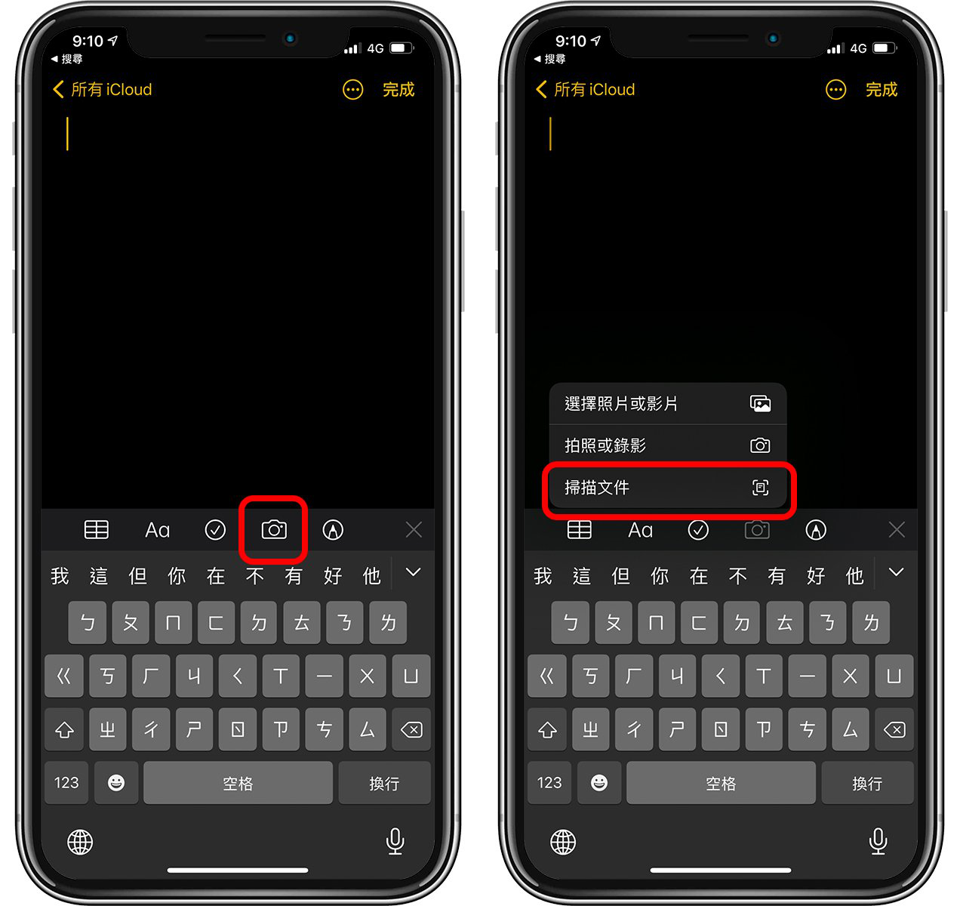
接着把相机对准要扫描的文档,可以看到四周自动抓取范围跑出黄色框框,就算黄框对不准也没关系,大概就好,然后点下中间的拍照钮:
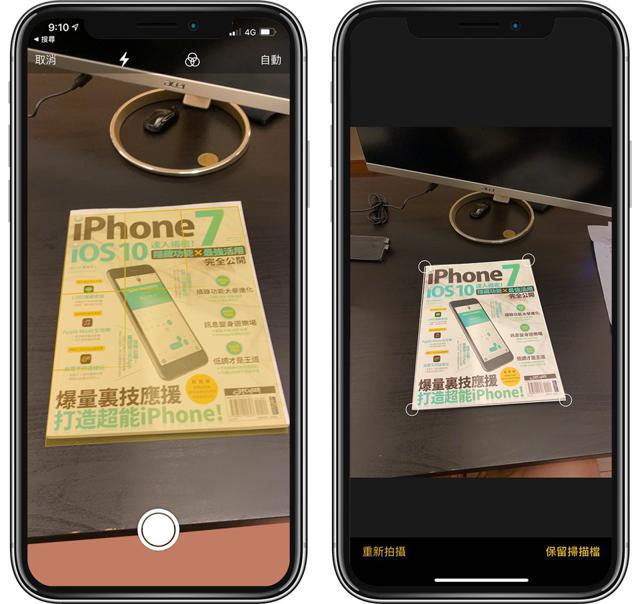
接着按住画面中四个圆角设置扫描文档的边界,拖曳到文档的四个角落;调整圆框时不用按在上面,手指按在附近就可以了,这样移动时就不会被自己的手指头挡到。
设置完毕后,点「保留扫描档」:
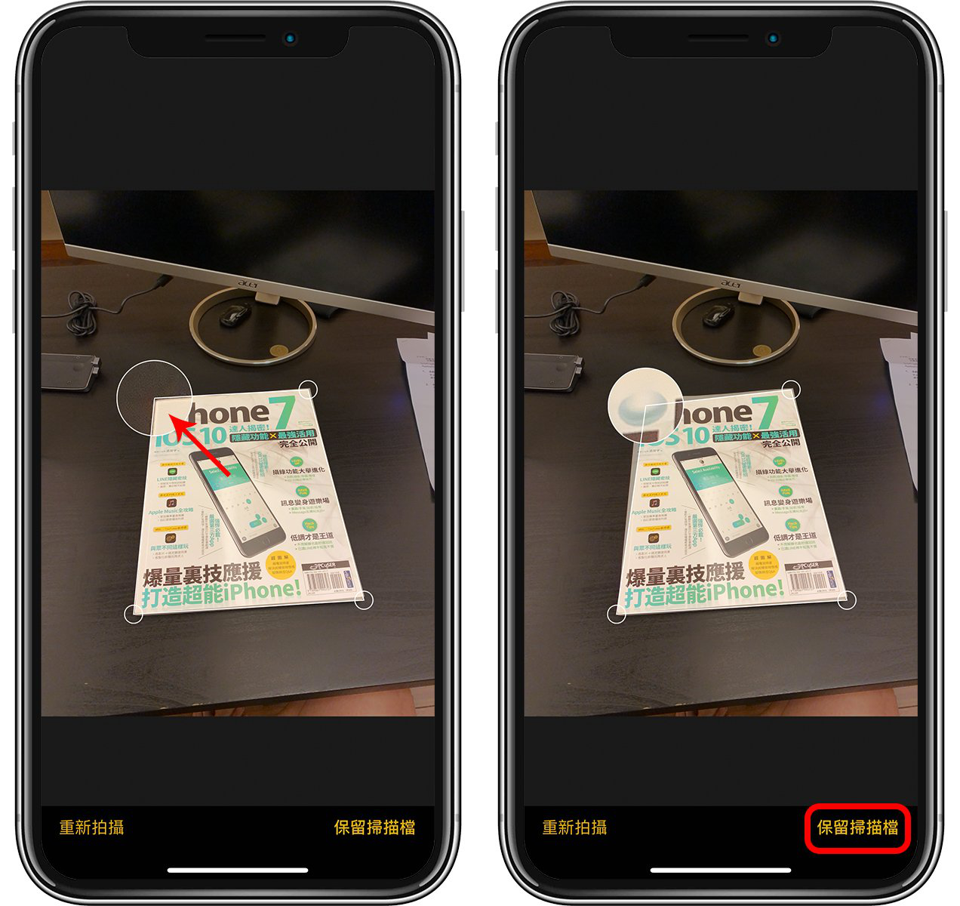
接着可以再继续拍摄下一张照片,重复一样的步骤,直到每一张照片都拍完后,点右下角的「保存」,就可以把刚刚拍的照片集结成一份 PDF 文档,跟扫描机的效果非常接近,很好用!
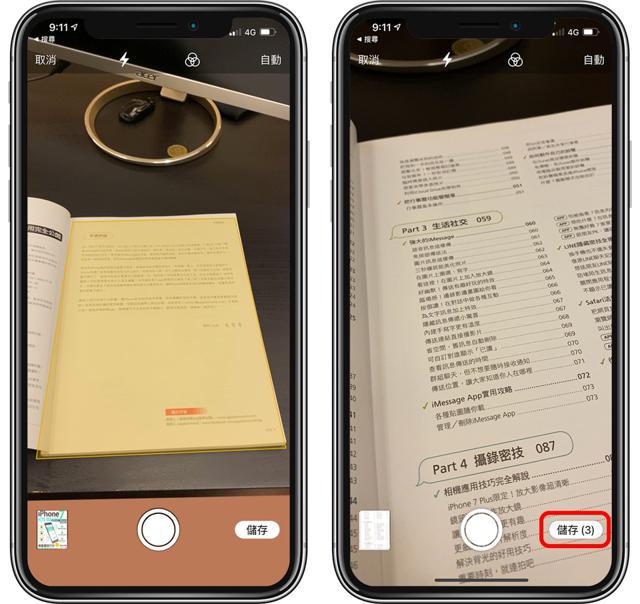
如下图,刚刚拍的好多张相片就会变成一份 PDF 扫描档的每一页,把多张照片转成一份 PDF 文档,此时再传给别人,就不用担心对方收到一堆照片很困扰了。
点「完成」后,就会在 iOS 备忘录里面出现一份文档:
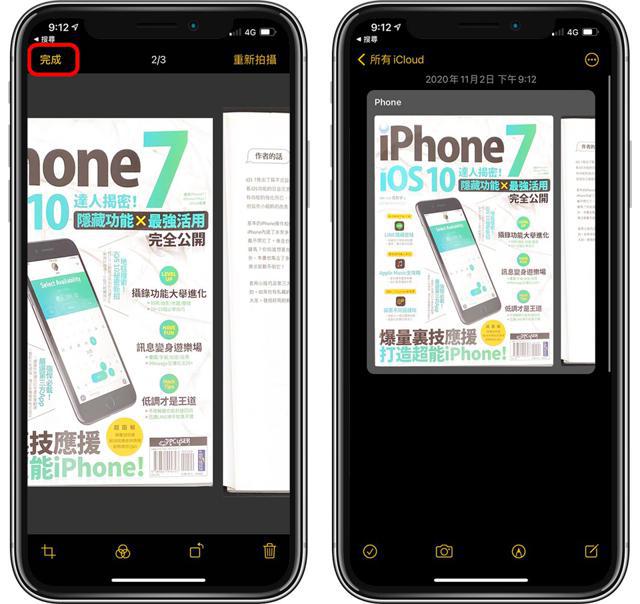
长按这份扫描文档不放,可以叫出菜单,点「分享」就可以通过 AirDrop、LINE、Email 等方式分享给其他人啰。
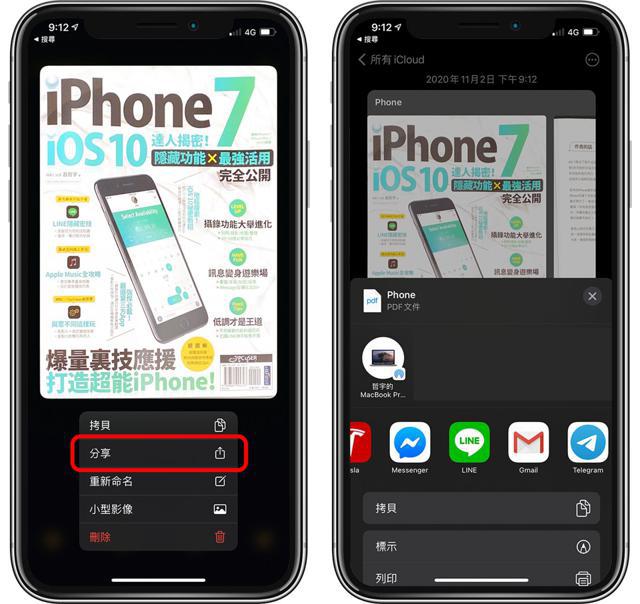
如果只是自己要把 PDF 记录用,其实也可以把文件保留在 iOS 的备忘录 App 里面就可以了;同一份备忘录里面可以存多个扫描的 PDF 文档。
若有使用 iCloud,iPhone 上的 PDF 文档还会通过备忘录自动同步到 Mac 上,相当方便!更多使用备忘录的技巧,可以参考:Mac备忘录活用术:让备忘录成为Mac与iPhone通用的文件总管!
以上就是用 iOS 内置备忘录作为 iPhone 扫瞄器的方式,它拉平文档的扫描品质、使用的方式都相当不错,还可以把照片转换成 PDF 档,其实这个功能已经相当完整,几乎不用到 App Store 下载第三方的扫描软件了,推荐给大家!
转载请注明出处,本文地址:https://www.iiilab.com/article/60000087